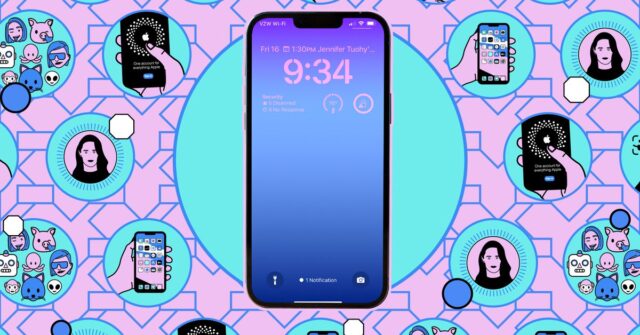இது iOS 16 ஐ அறிமுகப்படுத்தியபோது, அறிவிப்புகள் மற்றும் பூட்டுத் திரைக்கான விரிவான புதுப்பிப்பின் ஒரு பகுதியாக, நேரடி செயல்பாடுகள் என்ற அம்சத்தை ஆப்பிள் சேர்த்தது. நேரடிச் செயல்பாடுகள் நிலையான புஷ் அறிவிப்பு அல்லது விட்ஜெட்டிலிருந்து சற்று வித்தியாசமானது – இது உங்கள் பூட்டுத் திரையில் நிலையான அறிவிப்பு குமிழியில் நிகழ்நேரத் தகவலை வைப்பதற்கான வழியை ஆப்ஸுக்கு வழங்குகிறது. உங்கள் முழு கவனத்தையும் செலுத்தாமல் ஒரு விளையாட்டில் தாவல்களை வைத்திருக்க விரும்பினால், விளையாட்டு மதிப்பெண்களுக்கு இது மிகவும் பயனுள்ளதாக இருக்கும். (ஒரு பேஸ்பால் சீசனில் ஒரு அணிக்கு 162 கேம்கள் உள்ளன.) இன்னும் சிறப்பாக, உங்களிடம் iPhone 14 Pro, 14 Pro Max அல்லது புதியது இருந்தால், நீங்கள் பின்தொடரும் போது டைனமிக் தீவில் நேரலை மதிப்பெண்களைப் பார்ப்பீர்கள் ஒரு விளையாட்டு.
உங்கள் லாக் ஸ்கிரீனில் கேமைப் பின்தொடர நேரடிச் செயல்பாடுகளை இயக்குவது கடினம் அல்ல, எனவே உங்கள் குழுவுடன் தொடர்ந்து பழகுவதற்கு சில நிமிடங்களே ஆகும். இந்த படிகளை ஐபோனில் சோதித்தேன் 16 iOS 18.0 இல் இயங்குகிறது.
நேரடி செயல்பாடுகளை இயக்கு
தொடங்குவதற்கு, லைவ் செயல்பாடுகள் உங்கள் பூட்டுத் திரையை அணுகுவதை உறுதிசெய்ய வேண்டும். இதைச் செய்ய:
- செல்க அமைப்புகள் > முக ஐடி & கடவுக்குறியீடு மற்றும் உங்கள் கடவுக்குறியீட்டை உள்ளிடவும்.
- கீழே உருட்டவும் மற்றும் உறுதி செய்யவும் நேரடி செயல்பாடுகள் மாற்றப்பட்டது.
ஆப்பிள் ஸ்போர்ட்ஸ் மூலம் கேம்களைப் பின்தொடரவும்
iOS 18 இல் தொடங்கி, ஆப்பிள் அதன் ஸ்போர்ட்ஸ் பயன்பாட்டில் இடம்பெறும் எந்த லீக் அல்லது கேமையும் நேரடி செயல்பாடுகளைப் பயன்படுத்தி பின்பற்றுவதை சாத்தியமாக்கியது. நீங்கள் பதிவிறக்கம் செய்ய வேண்டும் ஆப்பிள் ஸ்போர்ட்ஸ் பயன்பாடு நீங்கள் ஏற்கனவே ஆப் ஸ்டோரிலிருந்து இல்லை என்றால். நீங்கள் அதைச் செய்தவுடன், திரையின் மேல் வலது மூலையில் உள்ள ஹாம்பர்கர் மெனுவைத் தட்டவும் திருத்தவும் தேடல் செயல்பாட்டைப் பயன்படுத்தி, நட்சத்திர ஐகானைத் தட்டுவதன் மூலம் அணிகள் மற்றும் லீக்குகளைப் பின்தொடர.
நீங்கள் அதைச் செய்தவுடன், பயன்பாட்டின் முகப்புத் திரையில் நேற்று, இன்று மற்றும் வரவிருக்கும் தாவல்களில் தொடர்புடைய கேம்கள் தோன்றுவதைக் காண்பீர்கள். இயல்பாக, நீங்கள் பின்தொடரும் அணிகளுக்கான கேம்கள் டைனமிக் தீவில் தோன்றும், ஆனால் இதைத் தட்டுவதன் மூலம் மாற்றலாம் ஹாம்பர்கர் மெனு > அமைப்புகள் ஐகான் ஒவ்வொரு அணிக்கும் நேரலை செயல்பாடுகளை ஆன் அல்லது ஆஃப் செய்தல்.
ஆப்பிள் டிவி மூலம் கேம்களைப் பின்தொடரவும்
iOS 18 உடன், Apple TV பயன்பாட்டின் மூலம் நேரடி செயல்பாடுகளுடன் கேம்களைப் பின்தொடரும் திறனை Apple நீக்கியது. நீங்கள் iOS இன் பழைய பதிப்பை இயக்குகிறீர்கள் என்றால், நீங்கள் இன்னும் இந்த வழியில் அணுக முடியும். ஆப்பிள் டிவி இயல்புநிலையாக பெரும்பாலான ஐபோன்களில் உள்ளது, எனவே நீங்கள் பயன்பாட்டை அகற்றவில்லை எனில், விளையாட்டைப் பின்தொடரத் தொடங்க அதைக் கண்டுபிடித்து திறக்க வேண்டும். ஆப்பிளின் டிவி பிளஸ் சேவைக்கான கட்டணச் சந்தாவும் உங்களுக்குத் தேவையில்லை. MLB, NBA மற்றும் பிரீமியர் லீக் கேம்களைப் பின்தொடர நீங்கள் Apple இன் பயன்பாட்டைப் பயன்படுத்தலாம் – பிற விளையாட்டுகளுக்கான ஆதரவு தொடர்ந்து இருக்கலாம், ஆனால் அவை இப்போது கிடைக்கின்றன. இது எவ்வாறு செயல்படுகிறது என்பது இங்கே:
- Apple TV பயன்பாட்டைத் திறக்கவும்.
- கேட்கப்பட்டால் அறிவிப்புகளை இயக்கவும்.
- தட்டவும் இப்போது பார்க்கவும் திரையின் அடிப்பகுதியில் தாவல்.
- கீழே உருட்டி தட்டவும் நேரடி விளையாட்டு.
- நீங்கள் பின்பற்ற விரும்பும் கேமைக் கண்டறிந்து மேலும் தகவலைப் பார்க்க தட்டவும்.
நீங்கள் பின்பற்ற விரும்பும் கேம் நடந்து கொண்டிருக்கிறது என்று வைத்துக் கொண்டால், லேபிளிடப்பட்ட ஒரு விருப்பத்தைப் பார்ப்பீர்கள் பின்பற்றவும். இந்த ஐகானைத் தட்டவும், நீங்கள் Apple TV பயன்பாட்டிலிருந்து வெளியேறும்போது, அது உங்கள் பூட்டுத் திரையில் தோன்றும். நீங்கள் டைனமிக் ஐலேண்டுடன் ஃபோனைப் பயன்படுத்துகிறீர்கள் எனில், இரண்டு குழு லோகோக்களுடன் ஸ்கோரும் அங்கு காண்பிக்கப்படும். நீங்கள் இன்னும் பார்க்க விரும்பினால், டைனமிக் தீவை நீண்ட நேரம் அழுத்தினால், கடைசி நாடகம் உட்பட, விரிவாக்கப்பட்ட காட்சி கிடைக்கும்.
உங்கள் ஃபோன் பேட்டரியை விரைவாகக் குறைக்கலாம் என்றாலும், கிடைக்கக்கூடிய மிகவும் புதுப்பித்த தகவலை நீங்கள் பார்க்கிறீர்களா என்பதை உறுதிப்படுத்த விருப்பமான அமைப்பும் உள்ளது.
- உங்கள் ஐபோனுக்குச் செல்லவும் அமைப்புகள் > ஆப்பிள் டிவி > நேரலை செயல்பாடுகள்.
- உறுதி செய்து கொள்ளுங்கள் மேலும் அடிக்கடி புதுப்பிப்புகள் விருப்பம் மாற்றப்பட்டது.
புதுப்பிக்கப்பட்டது, அக்டோபர் 2, 2024: இந்தக் கட்டுரை முதலில் ஏப்ரல் 21, 2023 அன்று வெளியிடப்பட்டது, மேலும் iOS 18 இல் அறிமுகப்படுத்தப்பட்ட மாற்றங்களுக்காகப் புதுப்பிக்கப்பட்டது.